苹果电脑文件怎么拷贝到u盘 怎样把苹果电脑上的文件拷贝到u盘
更新时间:2024-06-05 09:39:38作者:runxin
如今很多用户都在使用苹果电脑进行办公,因此也能够有效提高工作的效率,同时也会外接u盘工具来进行存储文件,可是有小伙伴刚接触苹果电脑的情况下,可能还不懂得电脑传输文件到u盘的方式,对此苹果电脑文件怎么拷贝到u盘呢?下面就是有关怎样把苹果电脑上的文件拷贝到u盘相关内容。
具体方法如下:
1、右键点击要复制的文件,点击复制选项。
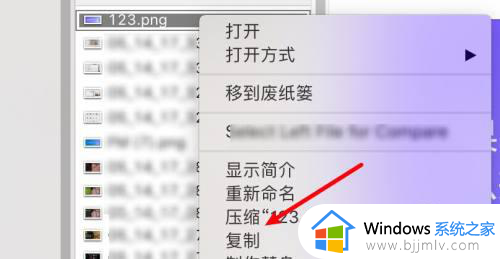
2、点击打开u盘。
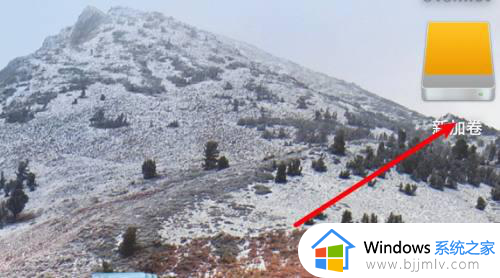
3、打开u盘的文件夹后右键点击,点击粘贴项目。
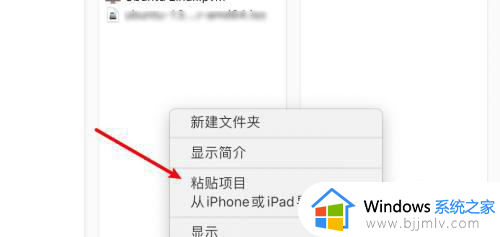
4、成功把文件复制到u盘了。
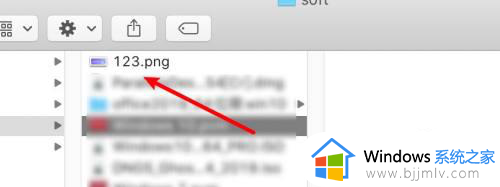
上述就来教大家的怎样把苹果电脑上的文件拷贝到u盘相关内容了,有遇到过相同问题的用户就可以根据小编的步骤进行操作了,希望能够对大家有所帮助。
苹果电脑文件怎么拷贝到u盘 怎样把苹果电脑上的文件拷贝到u盘相关教程
- 怎么把文件拷贝到u盘里 如何把文件拷贝到u盘上
- 如何从电脑上拷贝文件到u盘 怎样用电脑拷贝文件到u盘
- 电脑文件怎么拷贝到u盘里 电脑里的文件如何拷贝到u盘里
- windows设置禁止u盘硬盘拷贝方法 windows电脑u盘文件怎么设置禁止拷贝
- 苹果电脑怎样格式化u盘 在苹果电脑上怎么格式化u盘
- 怎样把电脑文件传到u盘上 如何把电脑文件传到u盘里
- u盘拷贝文件提示对于目标系统文件过大怎么解决
- 对于文件系统文件过大怎么办 文件系统过大无法拷贝到U盘如何解决
- u盘拷贝错误0x80071AC3怎么办 文件无法复制到u盘0x80071ac3解决方法
- 对于目标系统文件过大无法放入u盘如何解决 u盘拷贝提示目标文件过大的处理步骤
- 惠普新电脑只有c盘没有d盘怎么办 惠普电脑只有一个C盘,如何分D盘
- 惠普电脑无法启动windows怎么办?惠普电脑无法启动系统如何 处理
- host在哪个文件夹里面 电脑hosts文件夹位置介绍
- word目录怎么生成 word目录自动生成步骤
- 惠普键盘win键怎么解锁 惠普键盘win键锁了按什么解锁
- 火绒驱动版本不匹配重启没用怎么办 火绒驱动版本不匹配重启依旧不匹配如何处理
电脑教程推荐
win10系统推荐